屏幕竖屏在哪里设置 显示器怎样设置为竖屏
更新时间:2023-10-06 13:32:28作者:zsbaocheng
屏幕竖屏在哪里设置,在当今的数字化时代,屏幕已经成为我们生活中不可或缺的一部分,有时候我们可能会发现屏幕显示的内容并不符合我们的需求,比如在某些情况下我们更希望将屏幕设置为竖屏而不是传统的横屏显示。如何在电脑或手机上设置屏幕为竖屏呢?在电脑上我们可以通过简单的设置进行调整,而在手机上则需要根据具体的操作系统来进行设置。本文将为大家介绍屏幕竖屏设置的方法,让我们一起来了解一下吧。
具体方法:
1.在电脑桌面右键单机鼠标,弹出下拉菜单。
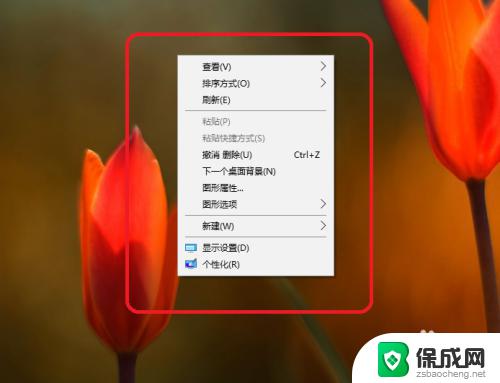
2.在下拉菜单选择,图像选项。
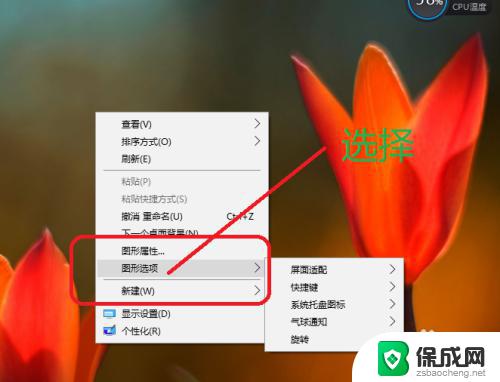
3.在图像选项,选择旋转选项。
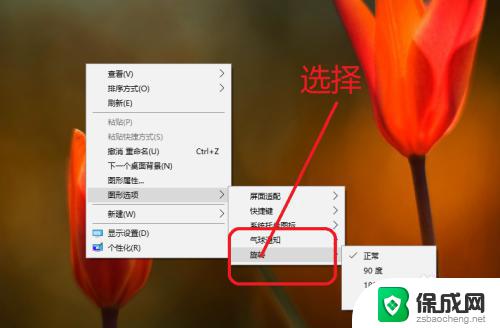
4.在图像选项的旋转选项,选择90度。
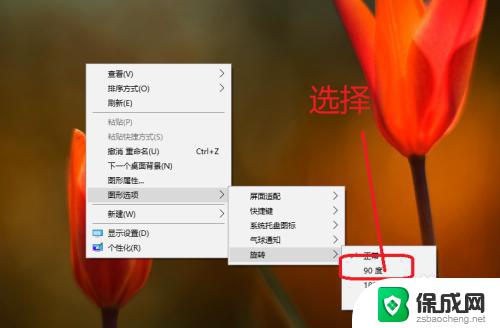
5.我们可以看到,显示器的屏幕就由横向变为竖向的了。
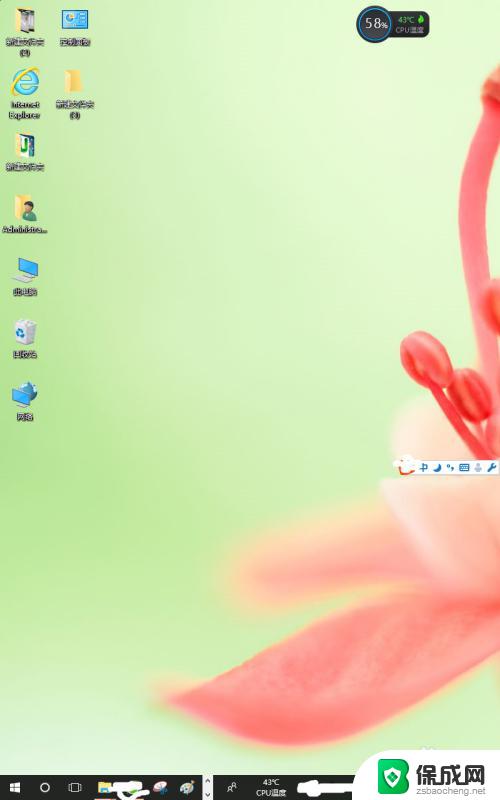
6.如果要设置变为横向,还是在图像选项选择正常。
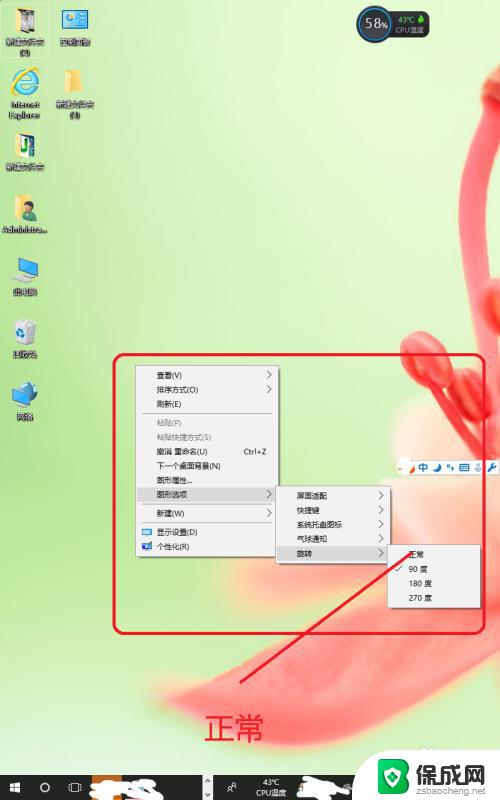
7.点击完成正常按钮后,电脑的桌面又变为横向显示了。
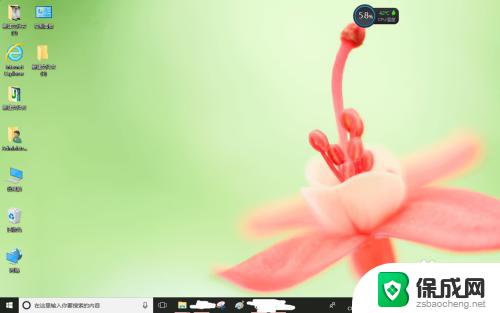
以上是屏幕竖屏设置的所有内容,如果您遇到相同的问题,可以参考本文中介绍的步骤进行修复,希望这篇文章能对您有所帮助。
屏幕竖屏在哪里设置 显示器怎样设置为竖屏相关教程
-
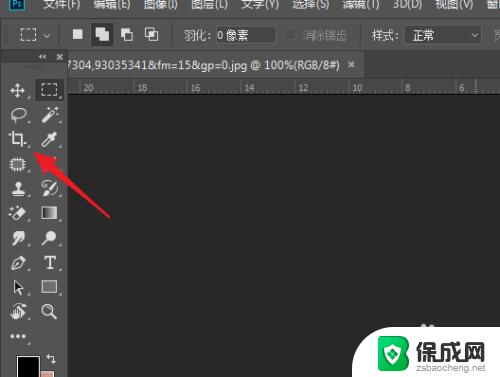 怎么样把竖屏照片改成横屏 Photoshop如何将竖屏图片转为横屏
怎么样把竖屏照片改成横屏 Photoshop如何将竖屏图片转为横屏2023-10-05
-
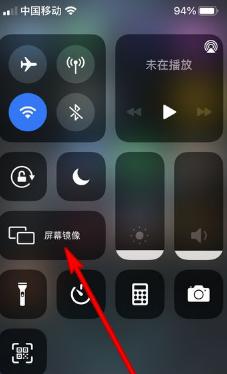 手机投屏竖屏怎么变横屏 手机投屏怎么横屏设置
手机投屏竖屏怎么变横屏 手机投屏怎么横屏设置2023-10-25
-
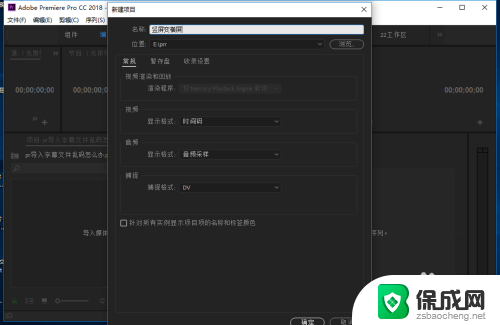 竖屏怎么变成横屏视频 pr竖屏视频如何转换为横屏
竖屏怎么变成横屏视频 pr竖屏视频如何转换为横屏2024-01-04
-
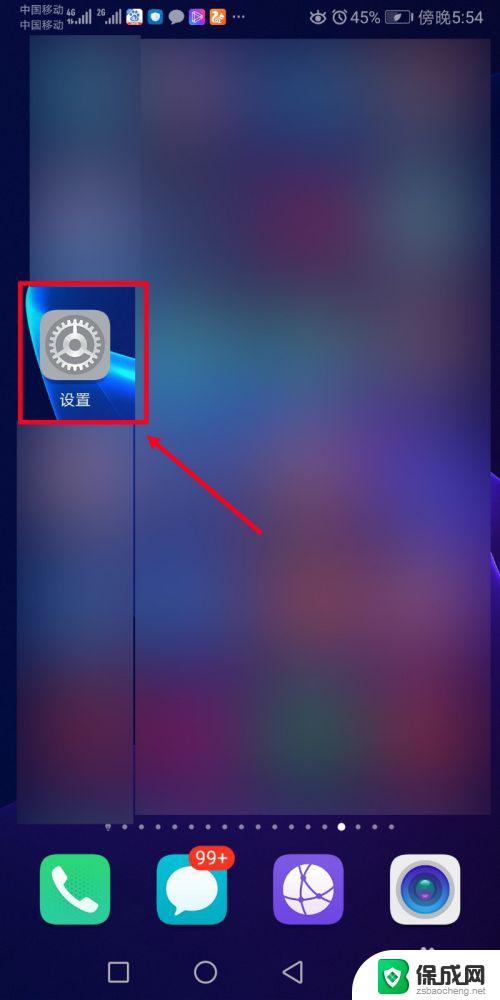 荣耀手机屏幕旋转在哪里设置关闭 怎样关闭华为手机屏幕自动旋转
荣耀手机屏幕旋转在哪里设置关闭 怎样关闭华为手机屏幕自动旋转2023-11-01
-
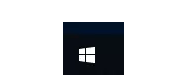 电脑在哪设置不熄灭屏幕 电脑如何设置不自动息屏
电脑在哪设置不熄灭屏幕 电脑如何设置不自动息屏2024-01-20
-
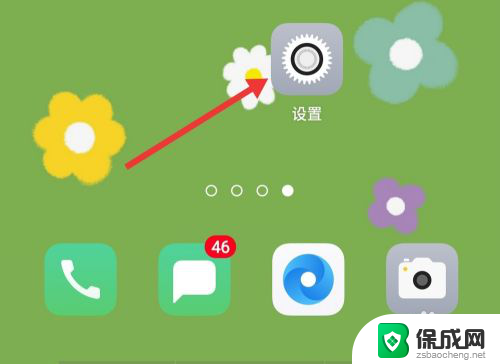 手机时间显示屏幕怎么设置 手机屏幕上怎么设置显示时间
手机时间显示屏幕怎么设置 手机屏幕上怎么设置显示时间2024-08-21
- window10设置双显示器其中一个黑屏 win10电脑双屏一个屏幕黑屏怎么办
- 视频竖屏怎么转换成横屏 手机拍摄的竖屏视频怎么变成横屏
- 屏锁设置在哪电脑 win10怎么设置电脑自动锁屏
- 电脑显示时间长短怎么设置win7 电脑屏幕显示时间调整教程
- 英伟达还能牛多久?2021年英伟达最新动态及未来发展趋势分析
- 如何有效升级显卡以提升游戏性能和图形质量:详细教程和实用技巧
- 英伟达中国打造国产GPU,摩尔线程冲刺IPO,估值超255亿
- 详细教程:Win10系统激活的多种方法与步骤,最新有效激活方法大揭秘
- 微软下跌1.41%,报416.59美元/股,市值跌破2.5万亿美元
- 详细步骤教你如何在Win7系统中进行系统还原,轻松恢复系统设置
新闻资讯推荐
- 1 微软下跌1.41%,报416.59美元/股,市值跌破2.5万亿美元
- 2 详细步骤教你如何在Win7系统中进行系统还原,轻松恢复系统设置
- 3 聊聊游戏本该怎么选择CPU(处理器):如何挑选最适合游戏的处理器?
- 4 AMD致命一击 将在移动平台上3D缓存,提升游戏体验
- 5 初探微软Win10/Win11新版Terminal,AI提升终端命令体验,全面解析最新终端技术革新
- 6 2024年11月CPU横评及选择推荐指南:最新CPU性能排名及购买建议
- 7 英伟达现在为什么甩AMD几条街了?来看看原因-详细分析两家公司的竞争优势
- 8 英伟达盘中超越苹果,再次成为全球市值最高公司,市值超过2.3万亿美元
- 9 微软宣布Win10系统将退休,如何应对升级问题?
- 10 微软上涨1.25%,报411.435美元/股,市值再创新高
win10系统推荐
系统教程推荐
- 1 惠普笔记本电脑如何重装系统win10 惠普笔记本如何重装win10系统教程
- 2 win11怎样调出分屏 笔记本如何实现分屏显示
- 3 win11如何设置不休眠 Win11电脑不休眠设置方法
- 4 来电对方听不到声音,我听得到怎么回事 手机通话时对方听不到我的声音怎么办
- 5 word怎么改名字 Office用户名如何修改
- 6 电脑怎么样添加打印机 Win10正式版如何添加打印机驱动
- 7 一插电源电脑就自动开机 电脑接通电源后自动开机怎么办
- 8 微软surface人脸识别怎么设置 面部识别设置安全性
- 9 0xc0000225 win10 修复 Windows 10 错误代码0xC0000225修复方法
- 10 win7台式系统重装 我的台式电脑如何重新安装win7系统